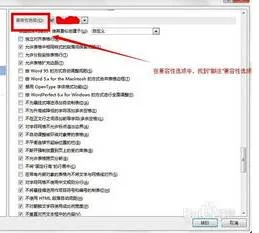1.怎样在wps表格中快捷查找姓名
1、打开电脑,然后进入到电脑桌面,打开要查寻人所在的excel表格,进入到表格中;
2、在主菜单栏 [开始]选项中找到 [编辑]界面,然后点击[编辑]界面,然后找到 [查找和选择]选项,点击[查找和选择]选项;
3、找到[查找和选择]选项,然后点击 [查找和选择]选项,在下拉的选项中点击 [查找]选项;
4、点击 [查找],会弹出 [查找和替换]的工具框,在其中 [查找内容] 中输入想要找的人名,如 李四,点击 [查找全部],需要查找的人名就出来。
2.求助:WPS 怎样把数据对应名称插入到总表里
方法一
=VLOOKUP(B2,选中另一个表格的全部,2,0) ,下面的往下拖就可以了VLOOKUP是按列查找函数,B2是下图中红色框框的单元格,2是返回选中所有单元格为第2列,填了0是绝对查找一致,不填的话就是模糊一致
方法二
在源工作表所在工作簿关闭的情况下,用wps表格打开新的目标工作簿。选择需要导入的开始位置单元格。
选择wps表格,【数据】→【导入数据】→【导入外部数据】,具体操作如下图所示。操作完成后会弹出选择数据源对话框
可以有三种方式导入数据:直接打开数据文件,使用ODBC数据源连接向导,或者手动输入链接语句。
我们选择【直接打开数据文件】单选按钮,单击【选择数据源】按钮。如果wps可以识别源数据文件,则进行下一步。
点击下一步,导入数据向导,弹出步骤三对话框,在这个对话框中选择最合适的数据类型。
下一步是设置分列线,通过这一步骤的操作,会使得你导入的数据更加的美观,更便于你的数据处理。
最后点击确定,完成数据的导入,如下图所示,是不是很方便,很快捷呢。希望对大家有所帮助。